Blu-ray rajongóknak sok Blu-ray lemezük lehet otthon. Mindannyian tudjuk, hogy a 3D Blu-ray lemezek lejátszása tökéletes, mivel jobb vizuális élményt nyújt. Hátránya azonban, hogy macerás lehet, ha egy másik helyen szeretnéd megnézni a tartalmat, mivel ehhez lemezt és illesztőprogramot is kell hoznod. Tehát, ha problémamentesen szeretnéd lejátszani a tartalmat, a legjobb megoldás a 3D Blu-ray lemez rippelése. Szerencsére mi biztosítjuk a leghatékonyabb szoftvert a tartalom rippeléséhez. Ezért szeretnénk, ha te is részese lennél ennek a tartalomnak, és elolvasnál mindent a leghatékonyabb szoftverekről. 3D Blu-ray ripper szoftver számítógépeken férhetsz hozzá.
1. rész. Mi az a 3D Blu-ray Ripper?
A 3D Blu-ray ripper egy kiváló alkalmazás, amely képes kibontani a Blu-ray lemezt, és lejátszható fájllá alakítani azt a számítógépen. Ráadásul a Blu-ray rippereknek szinte az összes videoformátumot támogatniuk kell. Ezzel a kívánt eredményt érheti el, függetlenül attól, hogy milyen formátumot részesít előnyben a rippelés során. Szóval, mitől lesz jó egy 3D Blu-ray ripper? Nos, ha a legjobb szoftvert választja, a következőkkel kell rendelkeznie: egyszerű felület, zökkenőmentes rippelési folyamat, különféle formátumok támogatása és egyebek.
Ha szeretné felfedezni a legjobb programokat, amelyekkel sikeresen másolhatja 3D Blu-ray lemezét, folytassa a következő szakaszban.
2. rész. Top 5 3D Blu-ray Ripper Windows és Mac rendszeren
1. Tipard Blu-ray konverter
Az egyik leghatékonyabb 3D Blu-ray ripper, amit használhatsz, a Tipard Blu-ray konverterEz a hasznos ripper segít gond nélkül rippelni 3D tartalmaidat. Egyszerű felhasználói felületet is kínál a zökkenőmentes Blu-ray rippelés érdekében. Ezenkívül 3D Blu-ray lemezedet különféle digitális formátumokba is rippelheted. Ilyenek például az MP4, MKV, MOV, FLV, WMV, AVI és egyebek. Jobb nézési élményre is számíthatsz, mivel a program kiváló minőséget biztosít, akár 8K felbontásban. Ezért használd ezt a Blu-ray rippert a számítógépeden, hogy tökéletesen rippelhesd a 3D Blu-ray lemezedet.
Az alábbi egyszerű eljárásokat ellenőrizheti a 3D Blu-ray lemez hatékony rippeléséhez.
1. lépésLetöltés Tipard Blu-ray konverter Mac és Windows rendszeren. Ezután futtassa a telepítési folyamat után. Győződjön meg arról, hogy már behelyezte a Blu-ray lemezt az illesztőprogramba.

INGYENES LETÖLTÉS Windows 7 vagy újabb rendszerhez
 Biztonságos letöltés
Biztonságos letöltés
INGYENES LETÖLTÉS Mac OS X 10.13 vagy újabb rendszerhez
 Biztonságos letöltés
Biztonságos letöltés2. lépésEzt követően menjen a Ripper menüt a felső felületről. Ezután kattintson a Blu-ray betöltése lehetőség a 3D Blu-ray lemez hozzáadására az eszközéről.
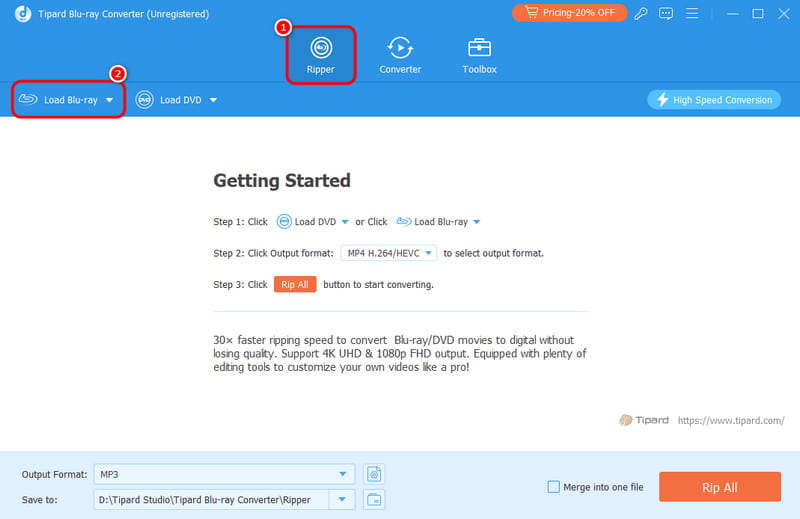
3. lépésFolytassa a Kimeneti formátum opciót, és kezdje el kiválasztani a kívánt videoformátumot. Ezután kattintson a Rip All gombra a végső rippelési folyamat megkezdéséhez.
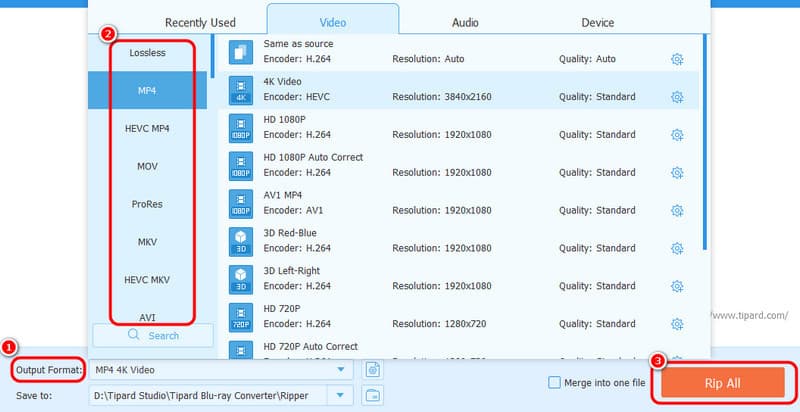
Főbb jellemzők:
• Játsszon le 3D Blu-ray lemezt kiváló minőségben.
• Különböző digitális formátumokat támogat.
• A Blu-ray lemezek kötegelt rippelése lehetséges.
• Több funkciót is biztosíthat a videók javításához.
- Profik
- A ripper felhasználói felülete egyszerűen követhető.
- A vágási folyamat gyors.
- Minden olyan funkciót biztosít, amire a felhasználóknak szükségük van a legjobb eredmény eléréséhez.
- Mac és Windows számítógépeken érhető el.
- Hátrányok
- Néhány fejlett funkció elérhető a profi verzióban.
2. Kézifék
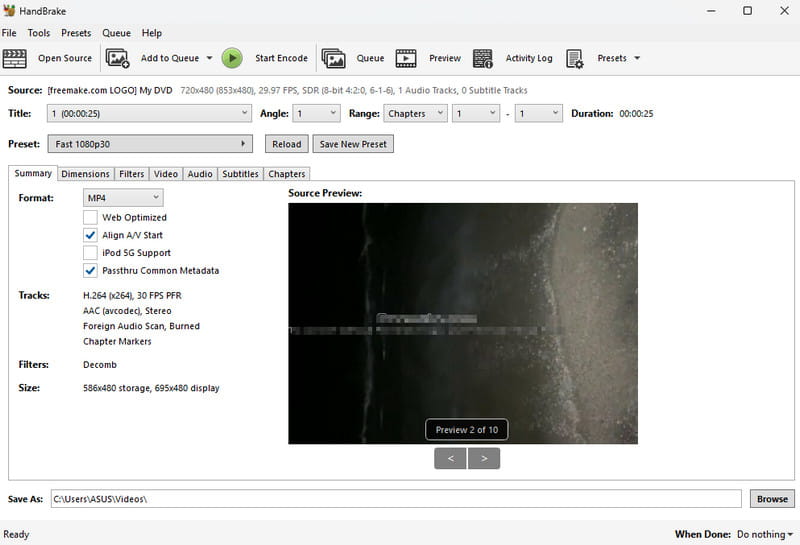
Számíthatsz rá Kézifék a Blu-ray lemezek rippeléséhez Mac és Windows rendszereken. A szoftver segítségével Blu-ray lemezét digitális fájllá alakíthatja. Ami tetszik benne, hogy a Blu-ray rippelése egyszerű. Átfogó felhasználói felülettel is rendelkezik a jobb navigáció érdekében. Az egyetlen hátránya, hogy csak néhány kimeneti formátumot támogat, például az MKV-t, MP4-et és WebM-et.
Főbb jellemzők:
• Rippelje a 3D Blu-ray lemezt egy egyszerű folyamattal.
• Különböző szerkesztési funkciókat kínál.
• Támogatja a feliratokat.
- Profik
- A szoftver érthető elrendezéssel rendelkezik az egyszerű rippelési folyamat érdekében.
- Van egy előnézeti rész, ahol megtekintheted a lehetséges eredményeket.
- Windows és Mac rendszeren érhető el.
- Hátrányok
- A program felhasználói felülete unalmas.
- Hiányoznak a fejlett funkciók.
- A program nem tudja kezelni a titkosítást.
3. DVDFab
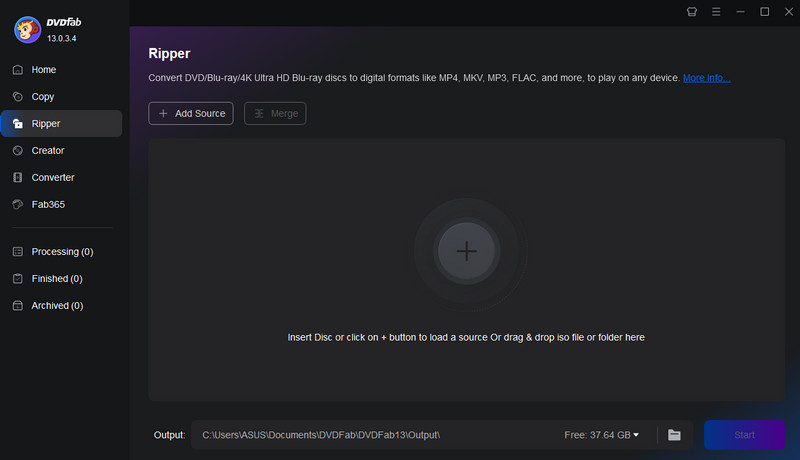
A következő a listánkon DVDFabEz egy teljes értékű szoftver, amely képes Blu-ray tartalmak rippelésére és konvertálására. Gyors rippelési folyamatot is kínál, így nem kell több időt töltened vele. Ezenkívül a program egyszerű felhasználói felülettel rendelkezik. A Blu-ray tartalmakat különféle digitális formátumokba, például AVI, MKV, MP4, MOV stb. is képes rippelni. Jobb élményt is kapsz, mivel képes kezelni a csúcskategóriás videóminőséget, így a ripper megbízható.
Főbb jellemzők:
• Rippelje a 3D Blu-ray lemezt, és alakítsa át különféle digitális formátumokba.
• A szoftver konverter funkciót kínálhat.
• A program lemezről lemezre klónozható.
- Profik
- A program rippelési folyamata gyors és egyszerű.
- Lehetővé teszi a felhasználók számára, hogy feliratokat adjanak a tartalomhoz.
- A szoftver előnye, hogy egyszerre több Blu-ray lemezt is képes rippelni.
- Hátrányok
- A szoftver erőforrás-igényes. Ha alacsony specifikációjú számítógépe van, akkor egy DVDFab alternatíva a legjobb.
- Néhány funkció használata bonyolult.
- A profi verziója drága.
4. MakeMKV
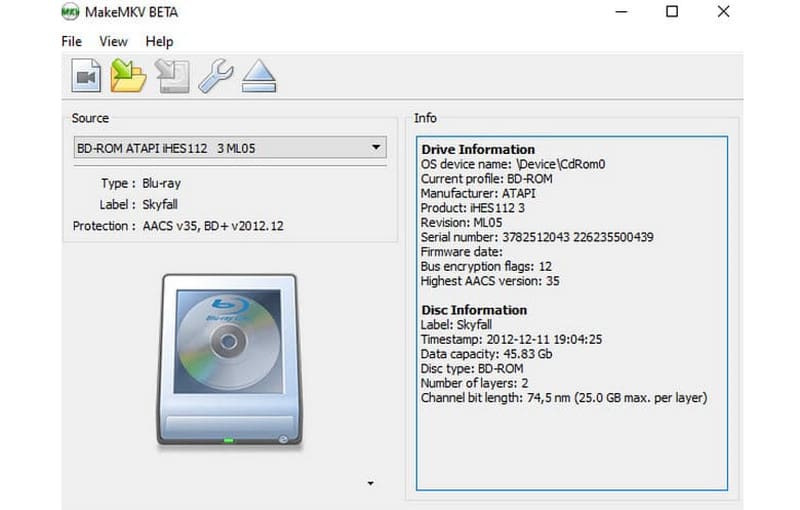
MakeMKV az egyik ingyenes 3D Blu-ray ripper, amelyhez hozzáférhetsz a számítógépeden. Ez lehetővé teszi, hogy hatékonyan készíts MKV fájlokat a Blu-ray lemezedről. Ráadásul a gyors rippelési folyamatnak köszönhetően a folyamat után azonnal megkapod a kívánt kimenetet. A program egyetlen hátránya, hogy csak MKV formátumban tudja menteni a Blu-ray lemezt.
Főbb jellemzők:
• Rippelje a Blu-ray-t MKV formátumba hatékonyan.
• Gyors rippelési folyamatot kínál.
• Kiváló videóminőséget biztosít.
- Profik
- A 3D Blu-ray lemezek rippelésének folyamata egyszerű.
- Képes kezelni a titkosítást,
- Képes megőrizni a fájl metaadatait.
- Hátrányok
- Az általa előállított tartalom jelentős méretű fájlokkal rendelkezik.
- Csak Blu-ray lemezt tud MKV formátumba másolni.
5. VideoByte BD-DVD Ripper
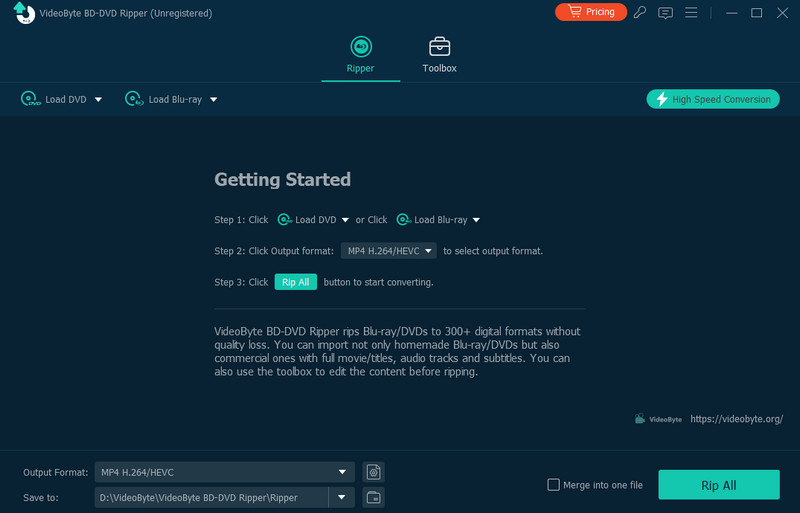
Használhatod is VideoByte BD-DVD Ripper 3D Blu-ray lemez rippeléséhez. A ripper funkció tökéletes, ha el szeretnéd érni a kívánt eredményt. Blu-ray lemezedet akár különböző formátumokba is konvertálhatod, például MP4, AVI, WMV, MKV, FLV és egyebek. Ezenkívül megváltoztathatod a kívánt minőséget. A program képes növelni a minőséget... 4K felbontás a jobb nézési élményért.
Főbb jellemzők:
• 3D Blu-ray tartalom gondtalan rippelése.
• Különböző formátumokat kínál kiváló minőségben.
• Gyors rippelési folyamatot biztosít.
- Profik
- A szoftver előnye, hogy képes kezelni a titkosítást.
- Egyszerű kialakítású, amely minden felhasználó számára megfelelő.
- Beépített szerkesztési funkciókat kínálhat a videó javításához.
- Hátrányok
- Vannak esetek, amikor a ripper rosszul teljesít.
- Drága előfizetési csomagja van.
3. rész. A 3D Blu-ray Ripper használatának előnyei
Szeretnéd megismerni a 3D Blu-ray ripper használatának előnyeit? Ebben az esetben tekintsd meg az alábbi részleteket, hogy többet megtudj.
• A ripper segíthet megőrizni a Blu-ray tartalmat és megelőzni a lemez fizikai károsodását.
• Segítségével bárhol lejátszhatod a tartalmaidat anélkül, hogy lemezeket vagy illesztőprogramokat kellene hoznod magaddal.
• A program lehetővé teszi a Blu-ray lemez rippelését és a kívánt formátumba való átvitelét a jobb kompatibilitás érdekében.
• Kényelmesen megoszthatja/elküldheti a tartalmat más felhasználókkal.
Tehát, hogy jobb élményben legyen része a 3D Blu-ray lejátszójával, érdemes különféle rippereket használnia.
További információért a témáról látogassa meg ezt a cikket legjobb 3D Blu-ray ripperek Mac és Windows rendszeren, beleértve azok előnyeit, hátrányait és funkcióit. Ha kivételes szoftvert szeretne, a következő használatát javasoljuk: Tipard Blu-ray konverterEz a szoftver minden hasznos funkciót biztosít, amire szükséged van a 3D Blu-ray lemezeid tökéletes rippeléséhez. Még különféle beépített szerkesztőeszközöket is kínál a fájl javításához, megbízhatóbbá téve azt.
A legjobb eszköz a DVD lemez/mappa/ISO képfájlok másolására és konvertálására különböző formátumokba.
Blu-ray és DVD másolása




